V.2 . PRESENTATIONET TESTDU LOGICIEL
« I-LIBRARY »
Notre application a comme nom «I-Library» qui est
une contraction de deux mots anglais : Intelligent et Library qui
veut dire en français, une bibliothèque intelligente et comme
slogan : `Manageand Secure your books', pour dire
« Gérez intelligemment et sécurisez vos
livres »Voici, d'une manière brève la
présentation de notre application.
V.2.1 INTERFACES DU
SYSTEME
Le logiciel I-Library contient
au-delà de 70 fenêtres (interfaces), certaines sont
réservées seulement au gestionnaire de la bibliothèque et
d'autres aux différents lecteurs fréquentant la
bibliothèque, dans cette partie nous présentons juste quelques
unes de ces fenêtres.
- Figure 1:Fenêtre d'emprunt des livres
(I-Library)
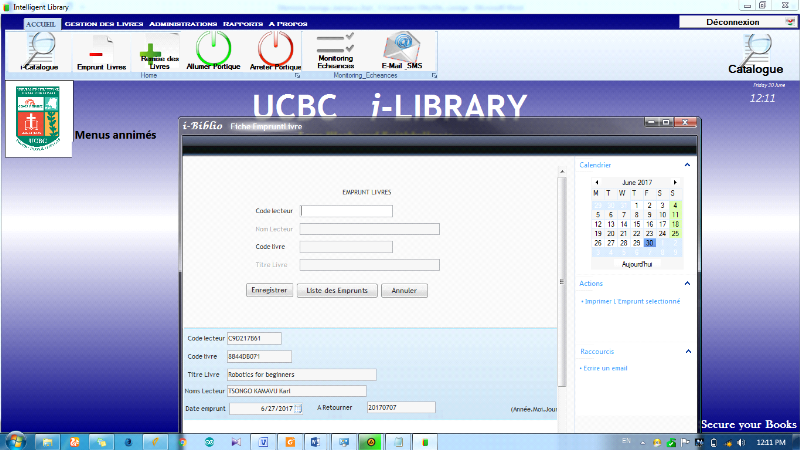
Fenêtre Accueil (cfr. L'arrière-plan et la
fenêtre Emprunt), cette fenêtre est réservée au
gestionnaire de la bibliothèque.
Commentaire :
Pour retirer un livre on le fait passer au-dessus de notre
système de commande ainsi que la carte du lecteur (étudiant ou
non étudiant).Automatiquement le logiciel I-Library vérifie
toutes les conditions préalables pour le retrait ou non de l'ouvrage y
inclus l'état du lecteur voulant emprunter le livre, si toutes les
conditions sont réunies pour retirer le livre alors automatiquement il
va enregistrer au cas où on a configuré le logiciel en mode
automatique dans le cas contraire (si c'est le mode manuel qui est
activé) on clique sur le bouton enregistrer l'emprunt du livre.
- Figure 1: Fenêtre administration
(I-Library)
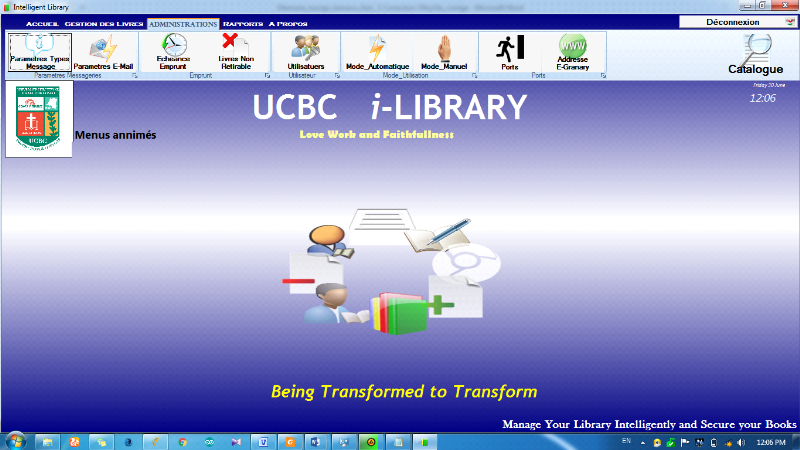
Fenêtre d'administration disponible pour le gestionnaire de
la bibliothèque
Commentaire :
Pour cette fenêtre d'administration plusieurs boutons
sont disponibles pour la configuration du système de gestion de la
bibliothèque mais aussi les configurations relatives au système
de commande (partie matérielle de notre système) :
- Paramètre de types de messages à envoyer : ici
on peut configurer que en envoyant un message, que le système puisse
envoyer soit un SMS, soit un mail soit les deux aux destinateurs
choisis ;
- Paramètre Email : permet de configurer le compte
mail de la bibliothèque, lequel compte sera utilisé pour l'envoi
des mails aux destinataires précis ;
- Echéances emprunt : pour le paramétrage
de différenteséchéances relatives à l'emprunt de
tel ou tel autre catégorie d'ouvrage physique empruntable ;
- Livres non retirables : ce bouton nous permet de
paramétrer le type de livres autorisés de sortir du rayon
d'action de la bibliothèque, ce paramètredépend de la
politique mise en place par les bibliothécaires, ils peuvent par exemple
dire que les mémoires, les dictionnaires ou autre document ne peuvent
pas sortir de la bibliothèque ;
- Utilisateurs : cette partie nous permet
d'insérer les utilisateurs dans notre système en utilisant un
fichier Excel, avec cette pratique on arrive à mettre à jour la
liste des lecteurs enregistrés dans la bibliothèque, il est
également possible d'enregistrer lecteur par lecteur en passant cette
fois-là par une autre fenêtre d'ajout des lecteurs sans utiliser
un fichier Excel ;
- Mode Automatique : en activant ce mode, les
opérations telles que retrait ou remise des livres se fait sans que le
gestionnaire de la bibliothèque ne touche sur le bouton enregistrer, il
serait l'équivalent du mode « Auto-Pit » pour les
avions modernes.
- Mode Manuel : contrairement au mode
précédent, ce mode requiert laprésence physique et
l'effort du gestionnaire dans le but de valider telle ou telle autre
opération(emprunt ou remise d'ouvrages) ;
- Ports : ce bouton lance une fenêtre qui permet de
configurer tous les ports (RFID portique, RFID pour l'identification des
livres, RFID pour l'identification des cartes, Modem, etc.). Pour notre cas,
pour les raisons économiques, nous avons travaillé de sortes que
l'identification des livres comme des cartes se fasse via le même
port.
- E-Granary : ce bouton nous permet de configurer
l'adresse de l'index (ou page d'accueil) de la plateforme E-Granary disponible
dans les enceintes de la bibliothèque de l'UCBC, pour que les lecteurs
qui voudront y accéderpuissent le faire sans pour autant se
déplacer de la machine cliente pour juste consulter des ressources
électroniques.
- Fenêtre Catalogue de la bibliothèque :
La fenêtre catalogue de la bibliothèque c'est
l'interface accessible par le lecteur, une fois à la
bibliothèque, il accèdeà cette interface pour qu'il se
renseigne sur la disponibilité des ouvrages dans la bibliothèque.
A partir de cette fenêtre, différents types de
recherche sont possible, les recherches selon les mots clés, les
auteurs, les titres, les codes ISBN, etc. à partir de cette
manière de faire on trouve facilement le livre disponible et retirable,
on peut de même accéder aux différentes adresses web qui
sont relatives aux ressources en ligne.
La figure suivante met en clair ces différentes
fonctionnalités :
Figure 1: Catalogue Bibliothèque
(I-Library)
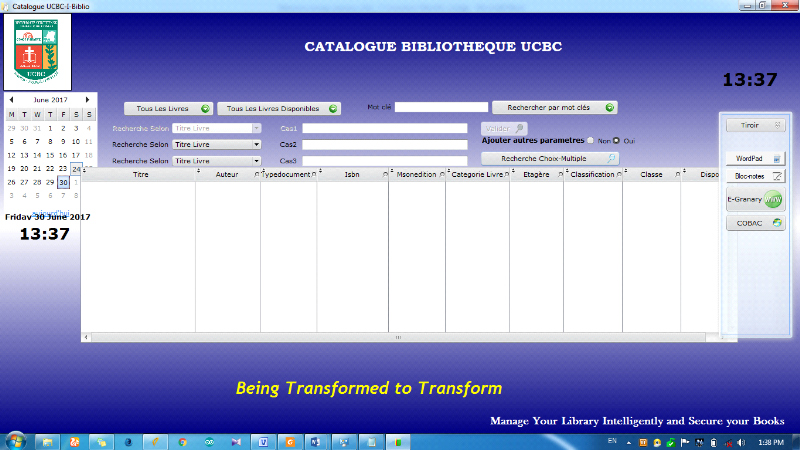
| 


